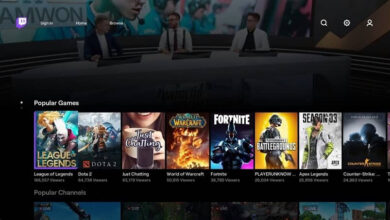Comment télécharger mon historique WhatsApp, Facebook et Twitter?

Aujourd’hui, nous allons voir comment télécharger mon historique WhatsApp, Facebook et Twitter d’une manière très simple et efficace pour chacun d’eux.
Tous les réseaux sociaux et applications de messagerie conservent un historique des conversations. Voulez-vous savoir comment les télécharger? Continue de lire.

Comment télécharger l’historique de Twitter
- La première chose que nous allons faire est de cliquer sur l’icône d’engrenage pour accéder à » Paramètres et confidentialité «.
- Ensuite, nous devrons aller dans l’option » Compte » et descendre jusqu’à ce que nous trouvions la section » Contenu «.
- Ici, nous devrons chercher » Votre fichier Twitter «. En cliquant dessus, vous pouvez télécharger votre historique.
- Que comprend-il? En gros tout ce que vous avez fait sur le réseau social depuis la création du compte. À partir de tweets, liens, photos, vidéos , etc.
- Ce que vous devez garder à l’esprit, c’est que le téléchargement n’est pas disponible immédiatement car le réseau social doit collecter toutes les informations. Une fois compilé, vous recevrez un email avec un lien afin que vous puissiez tout télécharger.
Ne vous inquiétez pas, cela ne prend pas trop de temps, tout dépendra de la quantité d’informations à collecter. En tout, nous recommandons d’être patient.
Comment télécharger l’historique Facebook
- Vous devez d’abord entrer sur le réseau social et vous connecter avec vos données.
- Ensuite, vous devez aller dans la partie supérieure droite de l’écran et cliquer sur l’icône d’une flèche pointant vers le bas.
- Un menu s’affiche et vous devrez rechercher » Paramètres «.
- Dans ce nouvel écran, vous devrez aller dans » Vos informations Facebook «.
- Cliquez maintenant sur » Accéder à vos informations «.
- Vous pourrez alors voir toutes les informations de votre profil en détail. Au début, vous avez un lien qui dit « Téléchargez vos informations », cliquez dessus.
- Dans cette nouvelle page, nous pourrons sélectionner toutes les informations que nous souhaitons télécharger. Par défaut, toutes les informations sont marquées sur le côté droit. Si vous ne souhaitez pas télécharger, par exemple, les commentaires. Supprimez simplement la coche sur le côté droit de cette option.
Une fois que vous avez tout sélectionné, cliquez simplement sur le bouton Créer un fichier. Téléchargement immédiat non disponible. Sinon, vous devrez attendre un moment jusqu’à ce que Facebook recueille les informations et elles vous seront envoyées par e-mail.
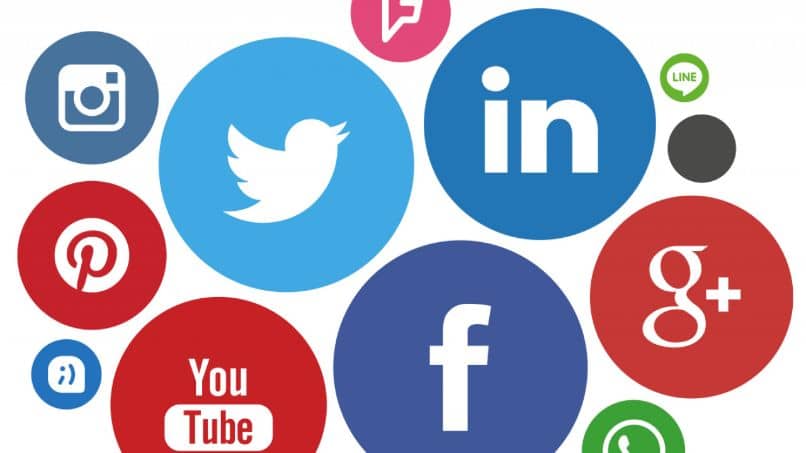
Comment télécharger l’historique de WhatsApp
- Si nous voulons télécharger l’historique, vous devez garder à l’esprit que vous devrez le faire conversation par conversation.
- Pour ce faire, ouvrez la conversation dont vous souhaitez télécharger l’historique. Cliquez sur les trois points qui se trouvent en haut à droite puis sur » Plus «.
- Dans ce nouveau menu, vous devrez choisir » Exporter le chat » et vous pourrez choisir si vous voulez le faire sans fichiers (images, vidéos, audios, etc.) ou si vous voulez que ces fichiers soient inclus.
- Une fois sélectionné, vous pouvez choisir où l’envoyer pour le télécharger. L’idéal est de vous l’envoyer par e-mail puis de le télécharger à partir de celui-ci. Les discussions WhatsApp sont enregistrées en texte brut, sans aucun format. Vous pouvez donc l’ouvrir avec un bloc-notes ou Word.
Sauvegardes WhatsApp
Nous pensons que cela vaut la peine d’être mentionné, car beaucoup de gens pensent qu’avec des sauvegardes, les discussions et l’historique peuvent être téléchargés . Quelque chose qui n’est pas possible. Nous vous apprenons également à en fabriquer un au cas où.
- Dans le cas de WhatsApp, vous devrez ouvrir l’application depuis votre mobile.
- Cliquez ensuite sur les points qui se trouvent dans le coin supérieur droit de l’écran.
- Dans ce nouveau menu, nous devons entrer » Paramètres «.
- Nous allons maintenant passer à » Chats «.
- Après cela, nous allons aller en bas et cliquer sur » Sauvegarder «.
- Ici, nous pouvons générer une sauvegarde au cas où nous ne l’aurions pas disponible. Nous pouvons également configurer un compte Google pour que la sauvegarde soit enregistrée dans Google Drive.
- À son tour, vous pouvez configurer pour ajouter les vidéos à ladite copie et qu’elle ne soit générée que lorsque vous disposez du Wi-Fi. Ce qui est recommandé pour enregistrer les données mobiles.
Le problème est que cette sauvegarde n’est utilisée que lorsque nous allons réinstaller l’application .